Discord에서 테마를 변경하는 방법
기본 Discord 테마(Discord theme) 는 나쁘지 않지만 옵션이 있을 때 모든 사람이 이 테마를 유지하는 데 관심이 있는 것은 아닙니다. 예, Discord 를 사용하면 사용자가 계정의 모양을 변경할 수 있으며 그 방법을 확실히 설명하겠습니다.
Discord에서 테마를 변경하는 방법
이제 작업은 간단하지만 옵션은 많지 않습니다. 사용자는 어두운 테마 또는 밝은 테마만 선택할 수 있습니다. 앞으로 Discord 개발자가 사용자가 계정의 모양과 느낌을 사용자 지정할 수 있는 더 많은 옵션을 생성하기를 바랍니다.
- PC에서 Discord 앱 실행
- 설정 메뉴 방문
- 모양 탭 선택
- 어둡거나 밝은 테마 선택
이 상황에 대해 더 자세히 이야기합시다.

Discord 의 모양을 변경 하려면 먼저 사용자 설정(User Settings) 영역으로 이동해야 합니다. 이것은 앱 하단에 있는 톱니바퀴를 클릭하여 수행할 수 있으며 거기에서 선택할 수 있는 수많은 옵션이 표시됩니다.
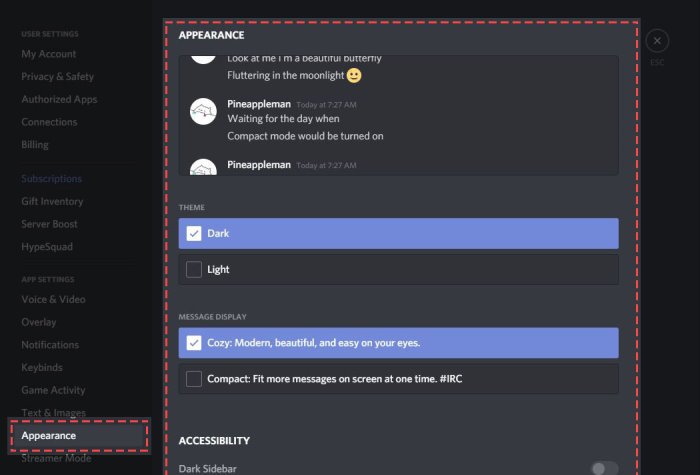
사용자 설정(User Settings) 영역 의 왼쪽에서 앱 설정(App Settings) 까지 아래로 스크롤 한 다음 모양(Appearance) 을 클릭하여 시간을 낭비하지 않고 Discord 를 원하는 대로 모양을 만드는 데 필요한 모든 도구를 표시합니다.
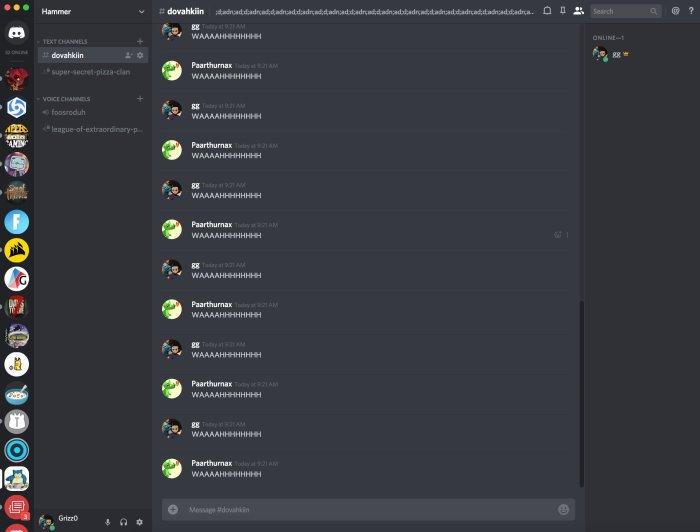
유감스럽게도 여기에서 사용자가 변경할 수 있는 항목이 많지 않은 점은 안타까운 일입니다. 그러나 우리는 주어진 것으로만 할 수 있으므로 그것을 하는 방법을 살펴봅시다.
어렵지 않습니다. 어둡게(Dark) 를 클릭 하기 만(Just) 하면 모양을 더 어두운 음영으로 변경하거나 더 밝게 만들 수 있습니다.
사용자는 접근성 목적으로 변경할 수 있는 기능과 함께 두 가지 메시지 표시 옵션 중에서 선택할 수도 있습니다.(Message Display)
질문이 있는 경우 댓글 섹션에 알려 주시면 최선을 다해 답변해 드리겠습니다.
이제 다음을 읽으십시오(Now read next) : Discord에서 화면 공유와 음성 채팅을 동시에 하는 방법(How to Screen Share and Voice Chat on Discord at the same time) .
Related posts
Discord에 Text and Images Text and Images에 Spoiler Tags을 추가하는 방법
Fix Windows PC에서 평가 한정 Discord error가되고 있습니다
Fix Discord Mic Windows 11/10에서 작동하지 않습니다
Discord Windows PC에서 오디오 품질을 향상시키는 방법
Discord and Invite friends에서 Chat Server를 만드는 방법
QR code을 통해 Discord에 로그인하는 방법
Discord에서 자동 임베드 Link preview을 사용하지 않도록 설정하는 방법
Discord update 실패; Stuck Retrying loop에서 Windows 10에서
Discord에서 단일 또는 여러 직접 메시지를 삭제하는 방법
Fix Discord Installation Windows PC에서 오류가 발생했습니다
Fix Discord은 전체 화면 모드로 멈 춥니 다
Discord Streamer Mode을 설정하는 방법
Role Discord에서 독점 채널을 만드는 방법
Discord에 사용자의 Profile picture을 다운로드하고 저장하는 방법
Discord Screen Share Audio Windows 11/10에서 작동하지 않습니다
Fix Discord Error 1105 Windows PC에서
Discord에서 Slow Mode을 사용하는 방법은 무엇입니까?
Discord에 Xbox Live and GitHub를 추가하는 방법
Discord Chrome or Edge browser에서 작동하지 않는 스트리밍
Discord Invite Invalid error를 수정하는 방법
